
Synology Cloud Sync mit Nextcloud verbinden
-
- DiskStation Manager 7.1 | 7.2
-
Foxly -
7. Januar 2021 um 09:20 -
0 Kommentare -
27.153 Mal gelesen
Im Zeitraum vom 09.04.2024 - 28.03.2025 ist der Support eingeschränkt. In dem genannten Zeitraum, befinde ich mich auf einer Weiterbildung.

Die Synchonisierung von Benutzerdaten ersetzt kein Backup der Nextcloud!
Synology Cloud Sync
Installieren Sie aus dem Paket-Zentrum die App Cloud Sync und öffnen Sie diese im Anschluss.
In Cloud Sync angekommen, können Sie über das + Symbol eine neue Quelle hinzufügen, welche Synchronisiert werden soll. Um eine Verbindung zu Ihrer Nextcloud Instanz herzustellen, wählen Sie ganz am Ende der Liste WebDAV aus und bestätigen dies mit Weiter.
Der Einrichtungsassistent fordert Sie nun auf, die Server- sowie Benutzerdaten einzugeben. Dafür wechseln Sie in einem weiteren Browser-Tab, zu Ihrer Nextcloud Instanz. Navigieren Sie hier einmal in Ihre Einstellungen > persönlich > Sicherheit und scrollen Sie zum Seitenende. Hier kann ein App-Log-in für Ihren Nextcloud-Benutzer erstellt werden. Tippen oder Kopieren Sie diese in den Einrichtungsassistenten von Cloud Sync.
Für die richtige Serveradresse, können Sie in Ihrer Nextcloud im Reiter Dateien unten Links auf Einstellungen klicken. Hier sehen Sie nun auch die WebDAV-Serveradresse. Sie ist wie folgt aufgebaut:
https://domain.tld/remote.php/dav/files/***USER***/Cloud Sync setzt den letzten Slash(Schrägstrich) automatisch. Sie sollten diesen also im Einrichtungsassistenten löschen, da sonst eine Fehlermeldung erscheint.
Ist von Ihnen alles korrekt ausgefüllt worden, klicken Sie auf Weiter. Im nächsten Fenster des Einrichtungsassistenten können Sie einen Verbindungsnamen sowie weitere Einstellungen definieren. Wichtig, ist hier der Punkt Lokaler-Pfad. Wenn Sie Ihre komplette Verzeichnisstruktur synchronisieren wollen, können Sie den Remote-Pfad auf der Einstellung Root-Ordner belassen. Eine sehr interessante Einstellungsmöglichkeit bietet die Synchronisierungsrichtung, hier können Sie aus drei Optionen wählen.
In den Zeitplan Einstellungen, können Sie auswählen, wann eine Synchronisierung stattfinden soll. Die Standardeinstellung prüft ständig auf Änderungen.
Die Datenverschlüsselung sollte mit bedacht gewählt werden. Eine Entschlüsselung der Daten erfolgt nur auf der Synology NAS und nicht in der Nextcloud Instanz.
Haben Sie alles eingestellt, können Sie den Assistenten mit Weiter abschließen. Jetzt sollte auch bereits die erste Synchronisation stattfinden.
Über den Autor
Ich bin IT-Spezialist im Fachbereich der IT-Administratoren. Neben Beruf und Familie, erstelle ich als, Teil meines Hobbys, gerne Tutorials, sowie WoltLab Stile. Aktuell befinde ich mich auf meinem Informationstechnikermeister.


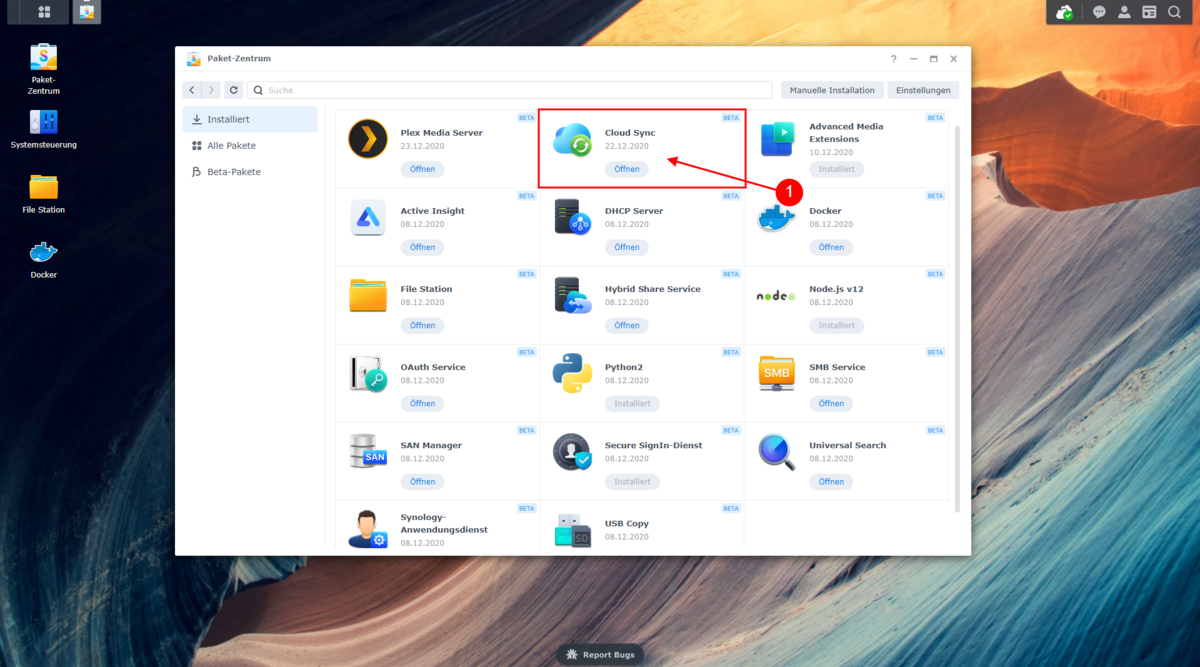
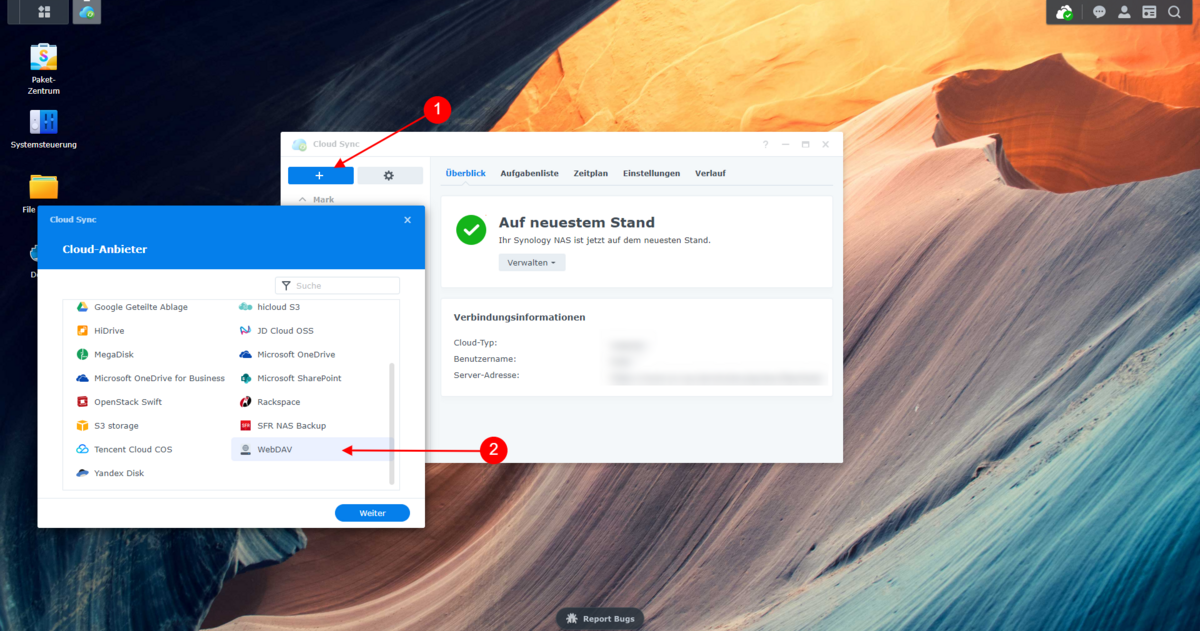
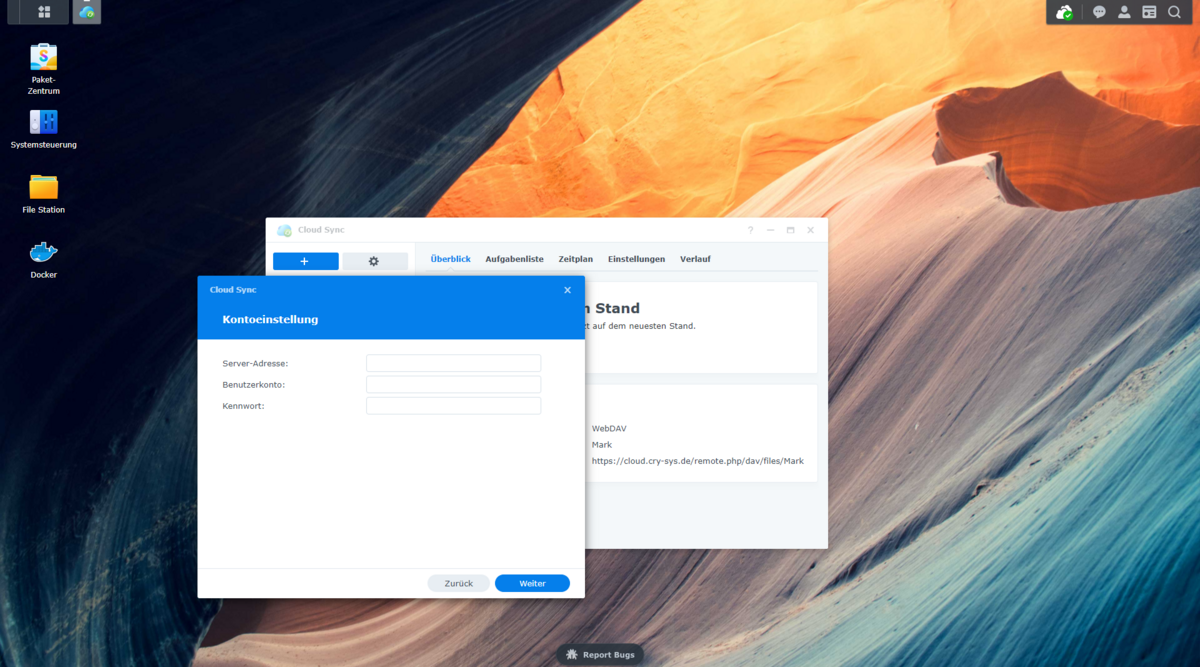
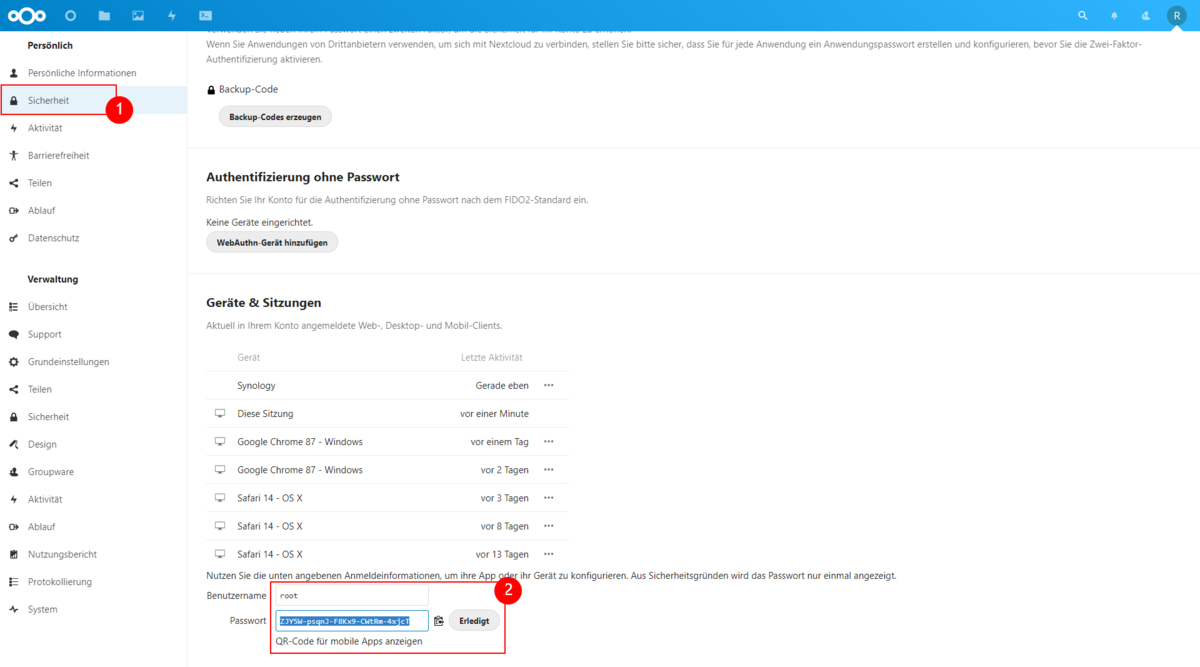
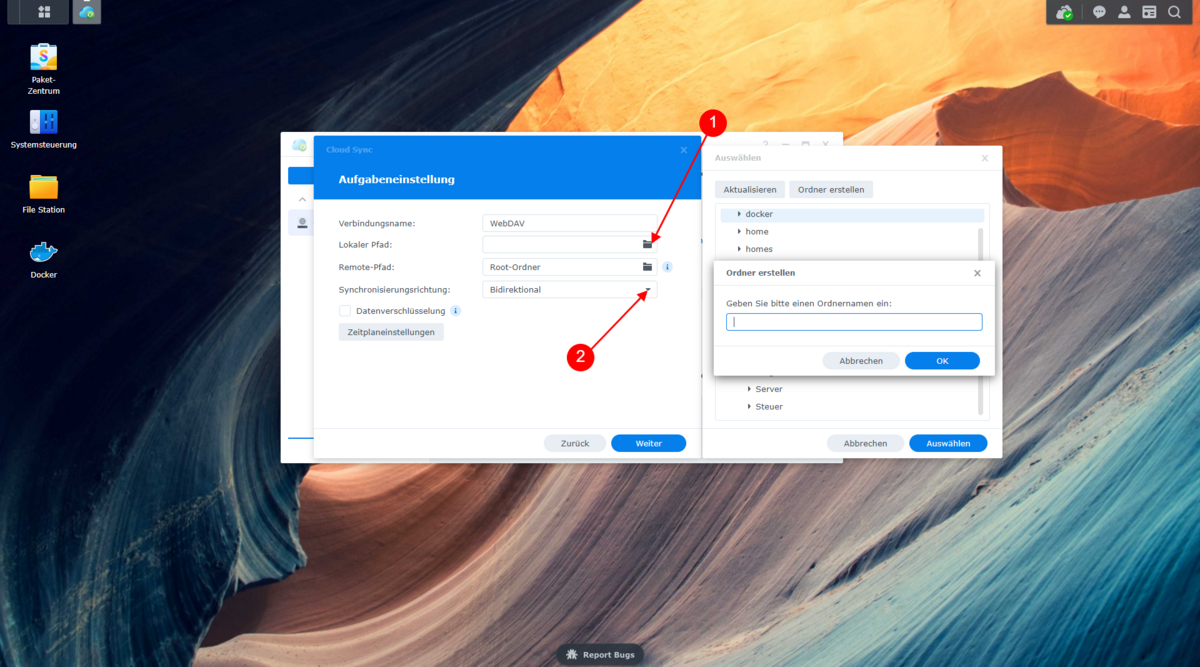
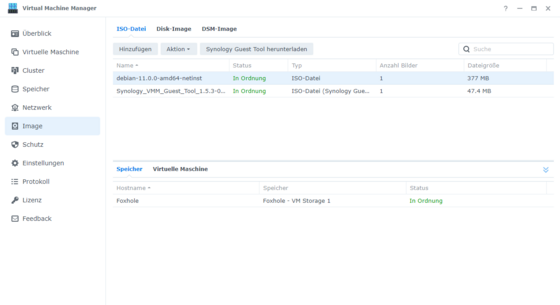
Kommentare
Neu erstellte Kommentare unterliegen der Moderation und werden erst sichtbar, wenn sie durch einen Moderator geprüft und freigeschaltet wurden.
Neu erstellte Kommentare unterliegen der Moderation und werden erst sichtbar, wenn sie durch einen Moderator geprüft und freigeschaltet wurden.